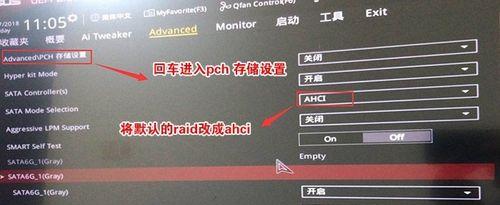华硕主板是一款性能稳定可靠的主板品牌,而BIOS(BasicInput/OutputSystem)则是计算机系统中最基本的软件,负责初始化硬件和启动操作系统。不时地升级BIOS能够提供更好的稳定性和兼容性,而使用U盘进行升级则是一种方便快捷的方法。本文将详细介绍华硕主板U盘升级BIOS的步骤、注意事项以及常见问题解答。
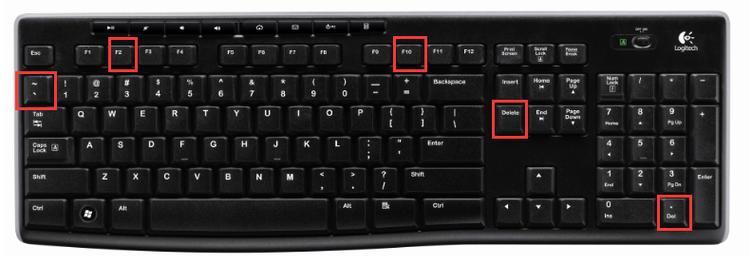
1.准备工作:确保U盘的容量足够大,格式化U盘为FAT32文件系统,下载正确的BIOS升级文件。
2.确认当前BIOS版本:进入计算机的BIOS设置界面,查看当前的BIOS版本号。

3.下载最新的BIOS升级文件:打开华硕官方网站,找到对应型号的主板支持页面,下载最新的BIOS升级文件。
4.解压BIOS升级文件:将下载的BIOS升级文件解压到U盘的根目录下。
5.进入BIOS设置界面:重新启动计算机,在开机过程中按下指定键进入BIOS设置界面。
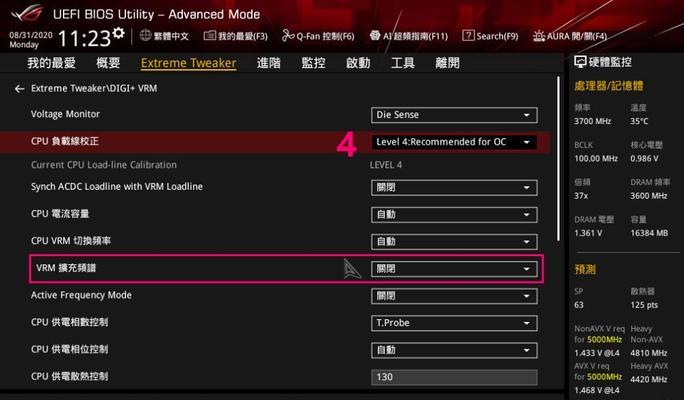
6.选择“EZFlash”功能:在BIOS设置界面中,找到并选择“EZFlash”功能。
7.选择U盘路径:在“EZFlash”界面中,选择U盘的路径,并定位到存放BIOS升级文件的文件夹。
8.选择升级文件:在U盘路径中选择正确的BIOS升级文件,确认无误后点击“确定”按钮。
9.开始升级:确认所选的BIOS升级文件后,点击“开始”按钮进行升级,升级过程中请勿中断电源。
10.等待升级完成:系统将开始自动升级BIOS,期间请耐心等待,不要进行其他操作。
11.完成升级:升级完成后,计算机将自动重启,同时BIOS版本也会更新为最新的版本。
12.恢复默认设置:重新进入BIOS设置界面,选择恢复默认设置并保存修改。
13.验证升级结果:再次进入BIOS设置界面,确认BIOS版本已经成功更新为最新版本。
14.注意事项:升级过程中请确保电量充足,避免断电;升级时请勿进行其他操作,以免造成损坏。
15.常见问题解答:如何解决升级中出现的错误提示?如何恢复之前的BIOS版本?
通过本文的步骤,你可以轻松地使用U盘升级华硕主板的BIOS。请务必注意升级过程中的细节和注意事项,以确保顺利完成升级,并在升级后验证新版本的BIOS已成功安装。如果遇到任何问题,可以参考常见问题解答部分进行排查和解决。